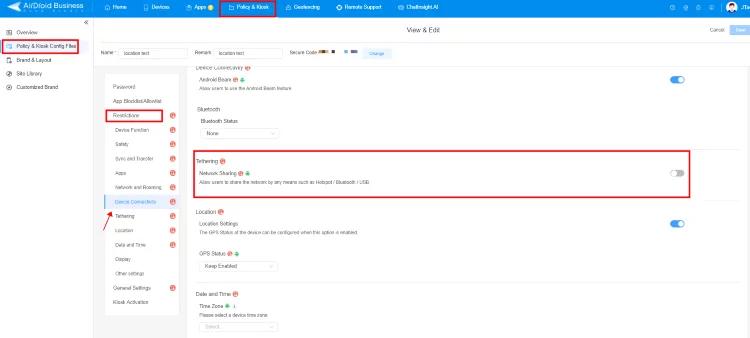En la era digital, la conectividad inalámbrica se ha convertido en una necesidad esencial. Los dispositivos modernos utilizan el Hotspot, también conocido como Anclaje a red, para compartir la conexión a Internet de un dispositivo con otros. Sin embargo, existen diversas razones por las que podrías querer desactivar esta función.
![Activar o desactivar el Hotspot Wi-Fi [Android 12]](https://i.ytimg.com/vi/Y3QsynFOWxQ/hqdefault.jpg)
¿Por qué Desactivar el Compartir Wi-Fi?
Desactivar el Compartir Wi-Fi puede ser una decisión estratégica por varios motivos, incluyendo:
- Gestión del Ancho de Banda: Un Hotspot puede consumir una cantidad significativa de ancho de banda, especialmente cuando se conectan varios dispositivos. Desactivarlo puede evitar la congestión de la red y garantizar un rendimiento óptimo para las tareas críticas.
- Control de Costos: El uso excesivo de un Hotspot puede traducirse en costos de datos elevados. Desactivarlo puede ser una medida para controlar los gastos relacionados con el uso de datos móviles.
- Cumplimiento de Políticas: Algunas empresas establecen políticas de seguridad de datos y gestión de redes que requieren la desactivación del Hotspot para garantizar la integridad y el cumplimiento de las normas.
- Preocupaciones de Seguridad: Un Hotspot puede ser vulnerable a ataques de seguridad si no se configura correctamente. Desactivarlo puede minimizar los riesgos de seguridad y proteger la información sensible.
- Control Parental: Los padres pueden optar por desactivar el Hotspot en los dispositivos de sus hijos para evitar el acceso a contenido inapropiado o para controlar el uso de datos.
- Batería y Consumo de Energía: El uso del Hotspot consume una cantidad considerable de batería. Desactivarlo puede ayudar a prolongar la vida útil de la batería del dispositivo.
- Minimizar la Distracción: Desactivar el Hotspot puede ayudar a reducir las distracciones, especialmente en entornos profesionales, al evitar que los empleados se conecten a dispositivos personales.
Cómo Desactivar el Compartir Wi-Fi en Diferentes Dispositivos
El proceso para desactivar el Compartir Wi-Fi puede variar ligeramente según el dispositivo y el sistema operativo. Aquí te presentamos una tutorial detallada para diferentes plataformas:
Desactivando el Hotspot en Android
En dispositivos Android, puedes desactivar el Hotspot siguiendo estos pasos:
- Abre la aplicación Ajustes.
- Ve a Red e Internet.
- Selecciona Hotspot y Tethering.
- Toca Wi-Fi Hotspot.
- Activa el botón de Desactivado.
También puedes controlar la función de encendido y apagado automático del Hotspot desde esta sección.
Desactivando el Hotspot en iPhone
En dispositivos iPhone, puedes desactivar el Hotspot personal siguiendo estos pasos:
- Abre el Centro de control deslizando hacia abajo desde la esquina superior derecha de la pantalla.
- Toca el icono de Compartir Internet.
- Desactiva el botón de Compartir Internet.
También puedes desactivar el Hotspot personal manteniendo presionado el icono de Compartir Internet en el Centro de control y seleccionando la opción Desactivar Compartir Internet.
Desactivando el Hotspot en Windows 10
En Windows 10, puedes desactivar el Hotspot móvil siguiendo estos pasos:
- Abre la aplicación Configuración haciendo clic en el botón de inicio y seleccionando Configuración.
- Ve a Red e Internet.
- Selecciona Hotspot móvil en el panel izquierdo.
- Desactiva la opción Permitir conexión remota.
Al desactivar esta opción, se deshabilitará la función de acceso remoto del Hotspot móvil.
Desactivando el Hotspot en MacOS
En MacOS, puedes desactivar el uso compartido de Internet siguiendo estos pasos:
- Haz clic en el menú Apple en la esquina superior izquierda de la pantalla.
- Abre Preferencias del Sistema.
- Selecciona Compartir Internet.
- Desactiva la opción Compartir Internet en el panel izquierdo.
- Haz clic en Detener en la ventana emergente de confirmación.
Gestión del Compartir Wi-Fi en Entornos Empresariales
En entornos empresariales, la gestión del Compartir Wi-Fi es crucial para garantizar la seguridad de la red y el control del uso de datos. Existen soluciones como AirDroid Business que permiten a las empresas administrar y controlar los dispositivos Android de forma remota.
AirDroid Business: Una Solución para la Gestión de Dispositivos
AirDroid Business es una plataforma de administración de dispositivos móviles Android que ofrece una amplia gama de funciones, incluyendo la posibilidad de desactivar el Hotspot en dispositivos administrados. Con AirDroid Business, las empresas pueden:
- Establecer políticas para controlar el uso del Hotspot.
- Monitorizar el estado de la red y el uso de datos.
- Crear informes y visualizar las tendencias de uso de datos.
- Realizar ajustes oportunos para optimizar el uso de datos.
Para desactivar el Hotspot en dispositivos Android administrados por AirDroid Business, sigue estos pasos:
- Accede a la Consola de administración de AirDroid Business.
- Ve a Política y quiosco.
- Selecciona Archivos de configuración de política y quiosco.
- Crea un nuevo archivo de configuración o edita uno existente.
- Haz clic en Restricciones.
- Selecciona Hotspot (Anclaje a red).
- Desactiva la opción Compartir red.
Problemas Comunes Relacionados con la Desactivación del Compartir Wi-Fi
Desactivar el Compartir Wi-Fi puede generar algunos problemas, como:
- Pérdida de Acceso de Emergencia a Internet: Si la conexión principal a Internet falla, el Hotspot puede servir como respaldo para acceder a información vital. Desactivarlo puede impedir el acceso a Internet en situaciones de emergencia.
- Reducción de la Productividad: Algunos empleados pueden depender del Hotspot para trabajar de forma remota o acceder a recursos del trabajo. Desactivarlo puede afectar su capacidad para realizar tareas laborales.
- Interrupciones en las Comunicaciones: El Hotspot puede ser utilizado para realizar llamadas VoIP y otras comunicaciones. Desactivarlo puede interrumpir estas comunicaciones en curso.
- Inconvenientes para los Demás: Si el Hotspot se comparte con otros usuarios, desactivarlo puede causarles molestias, especialmente si dependían de él.
Consultas Habituales
¿Puedo desactivar el Hotspot en el iPhone o Android de un niño?
Algunos dispositivos incluyen funciones de control parental que permiten gestionar o restringir el uso del Hotspot. En iPhone, la función Tiempo de pantalla ofrece cierto control sobre el uso de aplicaciones y contenidos, pero no permite desactivar o controlar el Hotspot. En Android, las funciones de control parental varían según el fabricante y la versión del sistema operativo. Algunos dispositivos ofrecen funciones limitadas, mientras que otros, como Verizon, permiten desactivar el Hotspot.
¿Cómo rastrear y controlar el uso del Hotspot?
Soluciones como AirDroid Business permiten monitorizar el estado de la red y el uso de datos de los dispositivos Android administrados. Las empresas pueden comprobar qué dispositivo o aplicación está consumiendo más datos y establecer alertas para controlar el uso de datos.
¿Qué es la función de acceso remoto al Hotspot móvil?
La función de acceso remoto del Hotspot móvil en Windows 10 permite que un dispositivo emparejado se conecte al Hotspot automáticamente. Desactivar esta función puede ahorrar energía, pero puede aumentar el tiempo que tarda un dispositivo en conectarse al Hotspot.
Desactivar el Compartir Wi-Fi puede ser una medida necesaria para gestionar el ancho de banda, controlar los costos, mejorar la seguridad y aplicar políticas de control parental. Sin embargo, es importante considerar las consecuencias de desactivarlo, como la pérdida de acceso de emergencia a Internet, la reducción de la productividad y las interrupciones en las comunicaciones. Es recomendable ofrecer alternativas para mejorar la conectividad y la productividad laboral.
Si quieres conocer otros artículos parecidos a Desactivar compartir wi-fi: información y consejos puedes visitar la categoría Conectividad inalámbrica.